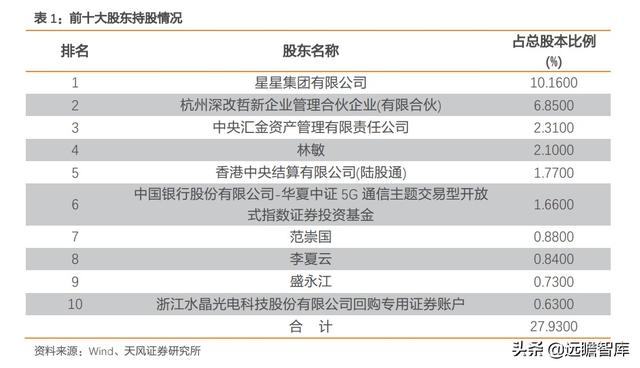操作步骤如下:
(1) 新建一个几何画板文件。
(2) 用“画圆”工具画圆A,此时,圆A处于被状态,立即选择“构造”菜单的“圆上的点”命令,作出点C。用“选择”工具在空白处单击。
(3) 用“选择”工具选择点A、B,并选择“构造”菜单的“直线”命令,作出直线AB。
(4) 用“选择”工具选择点C、直线AB,并选择“构造”菜单的“垂线”命令,作出垂线j,单击垂线j与直线AB的交点处,作出垂足D。
(5) 双击点D,标记旋转中心;选择点C,并选择“变换”菜单“旋转”命令,把旋转角度设置为-45度,单击“旋转”,作出点C'。
(6) 用“画线段”工具画线段DC';此时,线段DC'处于被选择状态,立即选择“构造”菜单的“中点”命令,作出线段DC'的中点E。
(7) 选择点E、C,并选择“构造”菜单的“轨迹”命令,作出点E的轨迹椭圆,即圆的斜二侧图,如图2-25所示。用“选择”工具在空白处单击。

文件存盘为“例2-5”。
【提示】
(1) 本例作出的点C是圆A上任意一点(动点),点C'是由点C旋转得到的,点C与点C'是父子关系,点C是父亲;点E是由线段DC'产生的,点E是线段DC'的子女,因此,点E是的孙子;如果没有点C的存在,就没有点C'的存在,当然就没有点E的存在;点C运动时,它的子、孙随着运动,可见点C是主动点,点E是从动点。
用“选择”工具选择点C,并选择“编辑”菜单的“属性”命令,打开2-26性”对话框,如图2-26所示,我们看到,“点C是圆#1上的点”,选项“可以被鼠标选择”处于被选择状态,如果取消该选项,则点E不能被鼠标选择。
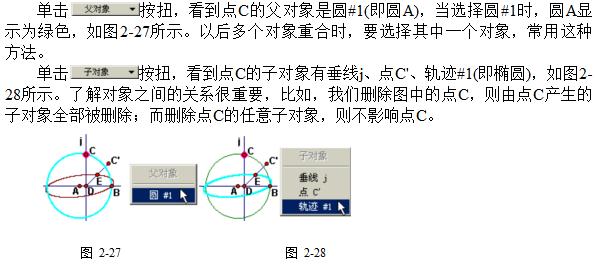
(2) 作线段DC'的中点除本例的方法外还有以下两种方法:
法1、按几何中作线段中点的方法作出。请读者自己思考。
法2、利用“变换”菜单的“缩放”命令。操作方法如下:
双击点D,标记中心;选择点C',并选择“2-29单“缩放”命令,打开“缩放”对话框,如图2-29所示,系统默认的缩放比为1∶2,同时看见点D和点C'之间有一点,单击“缩放”,作出点C'',即DC'的中点。这种方法的优点是可以不作线段2-29
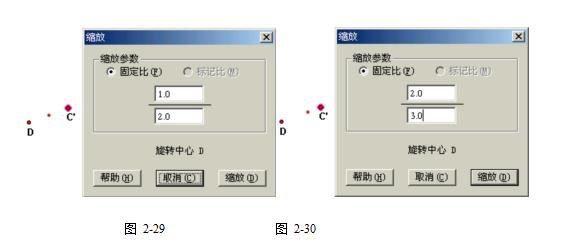
(3) 在图2-27中,可以重新设置缩放比,如1∶n,可作出线段DC'的第1个分n等分点C'',即DC''∶DC'=1∶n;如果2-30设置为m∶n,可作出分点C'',且DC''∶DC'=m∶n,如图2-30所示。
练习
作正五边形的斜二侧图。